iPhoneの画面が真っ白になる原因は?自力で直せる?対処法を紹介

iPhoneの画面が真っ白になる原因と対処法をまとめています。「iPhoneの画面が真っ白になって電源が切れない、復元する方法が知りたい」と疑問に感じている方は参考にしてください。
この記事の目次
「iPhoneの画面が真っ白になって電源が切れない…復元する方法はどうやるのかな…」と疑問に感じている方。
iPhoneの画面が真っ白になったり、徐々に白くなったりする原因は、iOSの不具合やiPhone本体の故障によるものです。
そして、復元する方法はそれぞれの原因に応じた対処法が必要になります。
この記事で紹介すること
- iPhoneの画面が真っ白になる原因
- iPhoneの画面が真っ白になったときの対処法
- iPhone本体の損傷が原因のときの対処法・おすすめの修理業者
「iPhoneの画面が真っ白になったからどうしよう…」と不安に感じるかもしれません。
そのようなときは原因に応じた対処法を行いましょう。
iPhoneの画面が真っ白になる原因

iPhoneの画面が真っ白になる原因は主に6つが挙げられます。
- 衝撃による故障
- 水没による故障
- フリーズしている
- バッテリーの不具合
- iOSの不具合
- 処理能力が追い付いていない
ひとつずつ解説していきます。
衝撃による故障
iPhoneをぶつけたり落下させたりした衝撃でフロントパネルが故障したことが、画面が真っ白になる原因と考えられます。
また、iPhone本体に傷がない場合でも、衝撃によって内部の基板が故障していることもあります。
さらに、フロントパネルと内部の基板との接続が衝撃により損傷している可能性もあるはずです。
iPhoneの画面が真っ白になった場合は、まず衝撃による故障を考えたほうがよいでしょう。
水没による故障
iPhoneは耐水性があまり高くありません。そのため、画面が真っ白になる原因として、水没によることが挙げられます。
また、防水機能が搭載されていない機種であれば、水がかかったり濡れた手で触ったりした場合でも、故障の原因につながることもあります。
iPhone本体に水が少しでもかかれば、画面が真っ白になる可能性があることを理解しておきましょう。
フリーズしている
iPhoneをいつもどおり使用しているときでも、フリーズして画面が真っ白になることがあります。
フリーズは突然起きることがあるので、原因の1つとしておさえておくとよいでしょう。
バッテリーの不具合
バッテリーの残量がなくなりiPhoneの電源が落ちている際に、充電ケーブルをつなぐと画面が真っ白になることも。
また、バッテリーの劣化により電源の供給が不安定になっている場合もあるはずです。
バッテリーによる不具合が考えられるときには、バッテリーの交換を検討しましょう。


どのくらいおトクなの?
をもとに算出
プランをみつけよう
iOSの不具合
旧バージョンのiOSを利用していることが原因として考えられます。
iPhone本体に強い衝撃を与えたり、水に落としたりしていない場合はiOSの不具合による可能性を疑いましょう。
処理能力が追い付いていない
容量の大きいデータを利用した場合に、iPhoneの処理能力が追いつかずにバッテリーに負荷がかかっているかもしれません。
そして、バッテリーが膨張してフロントパネルや基板の故障につながり、画面が真っ白になる可能性があります。
公式Webサイト | 公式Webサイト | 公式Webサイト |
公式サイト | ||
iPhoneの画面が真っ白になったときの対処法

iPhoneの画面が真っ白になったときの対処法を4つ紹介します。
- iOSを最新版にアップデートする
- iOSシステム修復を使う
- iPhoneを強制再起動する
- iPhoneをリカバリーモードを使って初期化する
iOSを最新版にアップデートする
旧バージョンのiOSを利用し続けていることが、iPhoneの画面を真っ白にさせた原因になる可能性があります。
iOSのバージョンを確認し、最新版にアップデートしましょう。
iOSのバージョンを確認する方法
- 「設定」から「一般」を選択
- 「ソフトウェア・アップデート」を選択し、バージョンを確認
- 新しいバージョンが表示された場合は「ダウンロードしてインストール」を選択する
iOSシステム修復を使う
iOSシステム修復ソフトを利用すると、iPhoneの画面が真っ白になった場合でもデータを失わずに復元できる可能性があります。
iOSシステム修復ソフトを利用する方法
- iPhoneをパソコンに接続する
- 「iOSシステム修復」ソフトをインストールして起動する
- iPhoneシステム修復を開始する
- 表示される案内に従ってiPhoneのシステムをチェックする
- チェックの完了後、「修復」を選択する
- iPhoneの画面が正常に戻れば完了
ただし、iOSシステム修復ソフトを利用してもiPhoneの画面が真っ白な状態から戻らない場合は、iPhone本体が故障している可能性があります。
その際には、修理業者に依頼することを検討しましょう。
iPhoneを強制再起動する
iPhoneの画面が真っ白になった原因が一時的なことである場合、強制再起動すると戻ることがあります。
ただし、iPhoneの端末によって強制再起動の方法が異なるため注意が必要です。
iPhone 8シリーズ以降の強制再起動方法
iPhone 8・8 Plusの強制再起動方法をまとめました。
iPhone 8・8 Plusの強制再起動方法
- 「音量を上げるボタン」と「音量を下げるボタン」を1回ずつ押して離す
- 「電源ボタン」を押し続けて、画面にAppleのロゴが表示されたらボタンを離す
iPhone 7シリーズの強制再起動方法
iPhone 7・7 Plusの強制再起動方法をまとめました。
iPhone 7・7 Plusの強制再起動方法
- 「電源ボタン」と「ホームボタン」を同時に押し続ける
- 画面にAppleのロゴが表示されたらボタンを離す
iPhone 6s以前の強制再起動方法
iPhone 6s・6s Plus・SE(第1世代)以前の端末における強制再起動方法をまとめました。
iPhone 6s・6s Plus・SE(第1世代)以前の強制再起動方法
- 電源ボタンとホームボタンを同時に押し続ける
- 画面にAppleのロゴが表示されたらボタンを離す
iPhoneをリカバリーモードを使って初期化する
リカバリーモードとはiOSのシステムを修復する機能です。
リカバリーモードを利用する手順
- パソコンでiTunesを起動させてiPhoneを接続する
- iTunesの「概要」から「オプション」を選択する
- 「自動同期」のチェックを外す
- iPhoneの電源をオフにする
- iPhoneを強制再起動する
- iPhoneの画面がリカバリーモードになる
- パソコンの画面に「iPhoneのソフトウェアは、工場出荷時の設定に復元するか、アップデートする必要があります」と表示されるため、「更新」を選択する
ただし、リカバリーモードを利用するとiPhoneのデータが消えてしまう可能性もあります。
必ずバックアップを行ってから、リカバリーモードを利用しましょう。
公式Webサイト | 公式Webサイト | 公式Webサイト |
公式サイト | ||
本体の損傷が原因のときの対処法

紹介した対処法を実行しても、iPhoneの画面が真っ白になった状態から戻らない場合は、本体が損傷している可能性があります。
その際には「iPhoneを修理に出す」または「機種変更を検討」してください。
修理に出す
iPhoneを修理に出す場合、まずはAppleの正規店を検討するでしょう。
ただし、正規店で修理を行う場合は「即日対応できる店舗は限られている」「予約が取りづらい」「iPhoneを一定期間預けなければならない」などのデメリットも。
近隣にAppleの正規店がない場合、正規以外の修理業者に依頼したほうが、その日のうちに修理が完了することもあります。急いでいる場合には便利でしょう。
iPhoneの修理はiCrackedがおすすめ
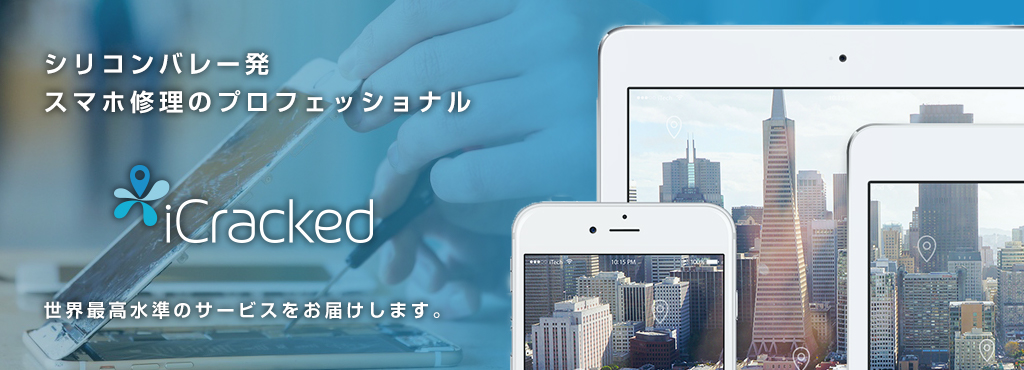
出典:iCraked
Appleの正規店以外でiPhoneの修理をする際には、「iCracked」がおすすめです。
iCrackedのおすすめポイント
- 総務省が選定している「登録修理業者」に指定されている
- 修理パーツには90日間の保証がある
- 修理の工程を対面で確認できるため安心
- 最短30分で修理が完了する
他の修理業者よりも料金がやや高めですが、品質が高いパーツを揃えており、高い技術力を持つスタッフが対応してくれます。
安心してiPhoneの修理を任せられることがiCrackedのメリットです。
機種変更を検討する
現在、利用しているiPhoneの機種が古い場合は、機種変更を検討しましょう。
iPhoneの画面が真っ白になる不具合が解決できた場合でも、再発する可能性があります。
iPhoneの本体自体が劣化している際には、その他の不具合が発生することもあるでしょう。
iPhoneの最新機種を検討している方はこちらをご一読ください。
公式Webサイト | 公式Webサイト | 公式Webサイト |
公式サイト | ||
まとめ

この記事では、iPhoneの画面が真っ白になる原因と対処法についてご紹介しました。
iPhoneの画面が真っ白になる原因
- 衝撃による故障
- 水没による故障
- フリーズしている
- バッテリーの不具合
- iOSの不具合
- 処理能力が追い付いていない
その対処法として4つを紹介しました。
iPhoneの画面が真っ白になったときの対処法
- iOSを最新版にアップデートする
- iOSシステム修復を使う
- iPhoneを強制再起動する
- iPhoneをリカバリーモードを使って初期化する
ただし、本体に原因がある場合は修理業者に対応してもらうことを検討しましょう。
また、iPhoneの機種が古い場合は本体が劣化している可能性も。違う不具合が発生することも考えられるため、新しい機種に変更することをおすすめします。



































